iPhone8关闭后台应用方法二
一、借助以上教程开启虚拟Home键之后,在桌面上找到虚拟Home键,如下图所示:
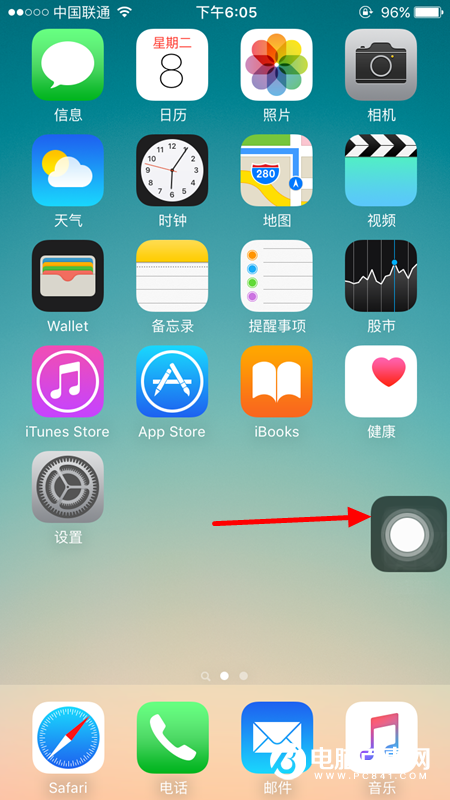
二、找到之后,点击一下该按钮即可调出功能按键,我们只需选择【设备】如下图所示:
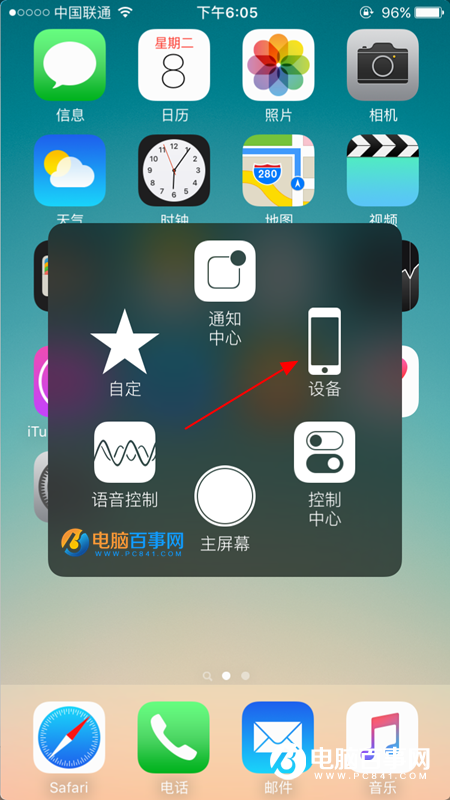
三、接下来在出现的窗口当中点击一下【更多】,如下图所示:
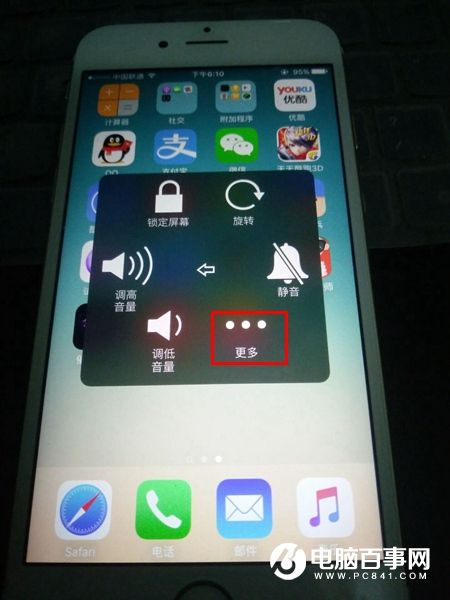
四、最后我们会看到【多任务】按钮,该按钮就是打开多任务管理界面的入口,如下图所示:
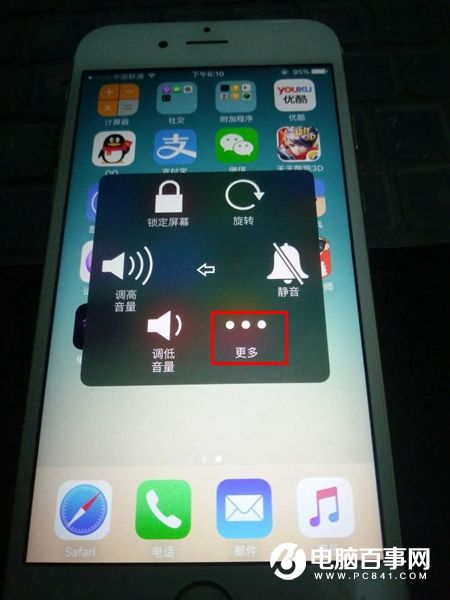

最后按照方法一进行关闭后台程序即可。
iPhone8关闭后台应用方法三
其实很多人可能不太知道这个功能,我们只需在屏幕左侧边缘进行按压即可打开多任务管理界面。这也是利用了iPhone8 3D Touch技术实现的如下图所示。
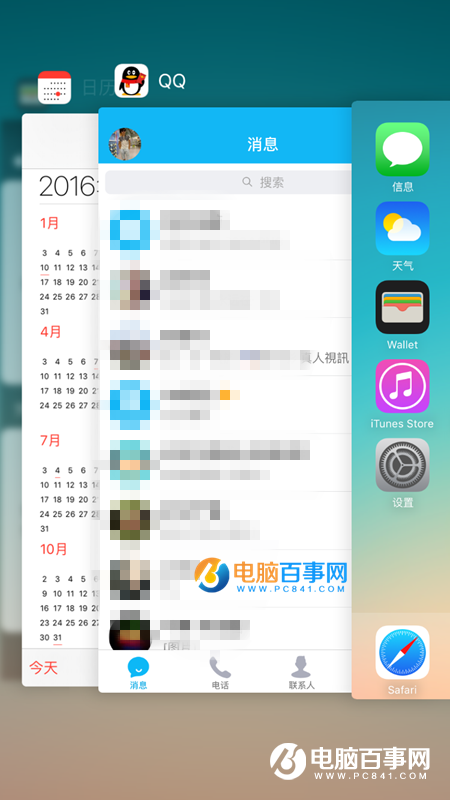
以上就是百事网小编为大家带来了关于iphone8如何关闭后台程序方法,希望对果粉朋友有所帮助。




